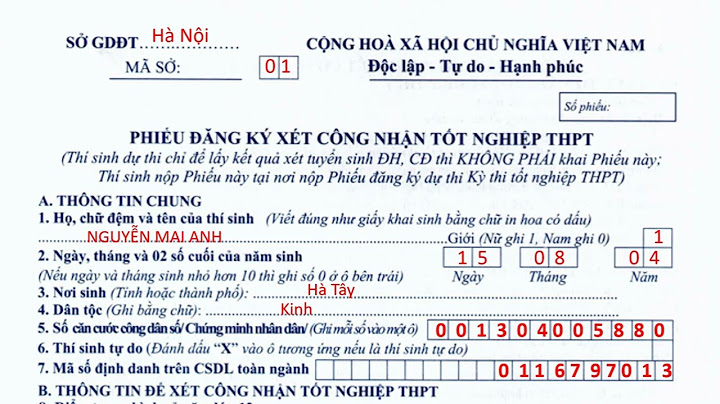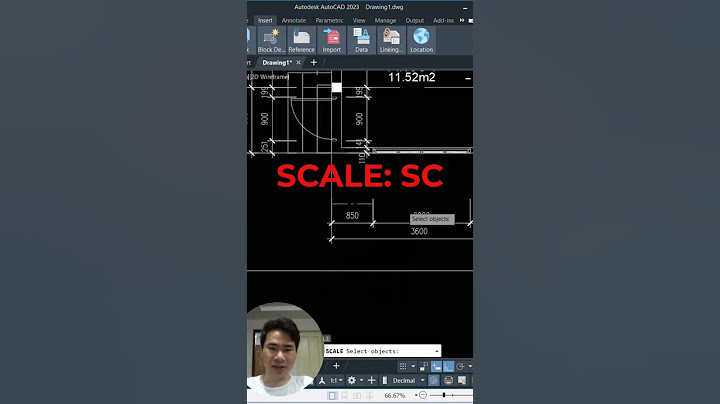Show
Đã đăng vào thg 3 17, 2022 7:24 SA 2 phút đọc Hello mọi người Trước khi đi vào tìm hiểu và học các kiến thức về typescript thì mình sẽ cài một Editor để soạn thảo code. Trong bài viết này mình sẽ chia sẻ cách cài đặt trình soạn thảo code Sublime Text 3, các bạn có thể cài Editor khác theo thói quen sử dụng của mình nhé. Step1: Download và cài đặt Các bạn hãy download và cài đặt sublime text 3 với link bên dưới nhé link download: Download sublime text 3 Step2: Cài đặt Package Control 1.Mở sublime text 3 2.Mở command palette(nhấn các phím tắt bên dưới tùy hệ điều hành máy tính) Sau khi mở command palette thì sẽ được màn hình như bên dưới.  3.Type Install Package Control, press enter  Step 3: Install packages in Sublime Text 3 Cài đặt 4 packages sidebar, bootstrap 3, emmet, typescript mình sẽ demo cách cài package sidebar và 3 plugins còn lại các bạn cài tương tự nhé. Các bước cài đặt một package các bạn hãy theo dõi các bước bên dưới.
5.Double-click on ‘SideBarEnhancements” để cài đặt. 6.Nếu cài đặt thành công package sẽ hiển thị như ảnh bên dưới.  Các packages bootstrap 3, emmet, typescript các bạn cũng cài đặt tương tự như plugin SideBarEnhancements . Cách sử dụng các plugin mình sẽ mô tả qua ở bên dưới nhé SideBarEnhancements Khi click chuột phải vào files,hoặc các folders trong dự án trên Editor bạn sẽ được hỗ trợ các chức năng như,thay đổi tên, copy, duplicate files,folders.... Bootstrap 3 Tham khảo cách sử dụng ở link này nhé: https://github.com/JasonMortonNZ/bs3-sublime-plugin emmet Tham khảo cách sử dụng ở link này nhé: https://docs.emmet.io/ typescript Hỗ trợ code typescript All rights reserved Sublime Text là một IDE soạn thảo code đã nền tảng, đây là phần mềm dạng shareware (dùng thử miễn phí) cùng với một Python API. Sublime hỗ trợ nhiều ngôn ngữ lập trình và ngôn ngữ đánh dẫu (HTML, XML...), theo đó là rất nhiều tính năng được thêm vào bởi các plugin.  Một số tính năng của SublimeSublime Text được giới thiệu từ năm 2008, viết bằng C++ và Python. Phiên bản Sublime Text 2 giới thiệu năm 2013 và phiên bản Sublime Text giới thiệu năm 2017 với các tính năng như: Dễ dàng điều hướng tới các file, ký hiệu, hay các dòng với tính năng Goto Anything (nhấn Ctrl + P hoặc Cmd + P). Tính năng Command palette (Ctrl + Shift + P hoặc Cmd + Shift +P), được sử dụng để nhanh chóng truy cập các tính năng từ bàn phím Hỗ trợ soạn thảo tương tác với nhiều vùng chọn, thiết lập các thuộc tính cho dự án, tùy chọn thiết lập thông qua file cấu hình JSON và cuối cùng Sublime chạy đa nền tảng (macOS, Windows, Linux) Cài đặt Sublime Text trên Windows, macOS, UbuntuNói chung dù cài đặt trên nền tảng nào bạn đều có thể tải về và cài đặt theo hướng dẫn tại: https://www.sublimetext.com/3, sau khi tải về bạn có thể cài đặt bằng cách chạy file cài đặt và làm theo hướng dẫn của nó. Ngoài ra bạn có thể cài đặt bằng cách: Cài đặt Sublime trên macOS Có thể sử dụng brew để cài đặt: brew cask install sublime-text Cài đặt Sublime trên Ubuntu wget -qO - https://download.sublimetext.com/sublimehq-pub.gpg | sudo apt-key add - sudo apt-get install apt-transport-https echo "deb https://download.sublimetext.com/ apt/stable/" | sudo tee /etc/apt/sources.list.d/sublime-text.list sudo apt-get update sudo apt-get install sublime-text Tải và cài đặt Sublime Text trên Windows bằng WinGet Trên Windows nếu có sử dụng chương trình quản lý gói WinGet thì có thể tải về vài cài đặt Sublime bằng lệnh winget install SublimeHQ.SublimeText Sau khi cài đặt Sublime, bạn có thể mở thư mục chứa code của dự án mã nguồn ra và bắt đầu biên tập code. Sau đây là một số thiết lập, cài đặt thêm để làm việc với Sublime Cài đặt Package Control cho SublimePackage Control là trình quản lý gói cho Sublime, thông qua nó có thể cài đặt thêm vào Sublime nhiều thành phần, để cài đặt hãy mở Command Palettes (Menu Tool) hoặc nhấn phím CTRL + Shift + P hoặc Cmd + Shifp + P (macOS), gõ vào pack và chọn mục Install Package Control  Cài đặt các phần mở rộng vào SublimeSau khi có Package Control, bạn có thể dùng nó để cài đặt thêm vào Sublime các thành phần mở rộng mong muốn, tùy thuộc vào ngôn ngữ cũng như nhu cầu về các công cụ bạn cần dùng. Để cài đặt gói mở rộng bạn vào Command Palettes bằng cách gõ CTRL + Shift + P hoặc Cmd + Shifp + P, sau đó chọn mục Package Control: Install Package  Sau đó một giao diện đổ xuống, để bạn có thể tìm kiếm và chọn cài đặt các gói mong muốn, như hình là tìm kiếm gói Emmet  Sau đây là một số gói mà bạn có thể tham khảo để cài đặt, thông tin về các package có thể tìm đầy đủ tại https://packagecontrol.io/ Alignment https://packagecontrol.io/packages/AlignmentCho phép căn thẳng đoạn code được lựa chọn. Sử dụng bằng cách chọn code, rồi nhấn Ctrl + Alt + A hoặc trên macOS Cmd + Ctrl + A  TrailingSpaces https://packagecontrol.io/packages/TrailingSpacesGói này cho phép bạn quan sát dễ dàng các khoảng trắng và xóa nó. Sau khi cài đặt nó có menu lệnh: Edit > Trailing Space để bạn chọn để highlight các khoảng trắng cuối các dòng, có thể chọn để xóa nó SublimeLinter-phplint https://packagecontrol.io/packages/SublimeLinter-phplintGiúp kiểm tra lỗi cú pháp PHP Emmet https://packagecontrol.io/packages/EmmetHỗ trợ tự động điền nội dung khi gõ, nhấn Tab để hoàn chỉnh. Ví dụ gõ |